第 7 章 使用窗口管理器增强功能
“窗口管理器增强功能”由三个独立的应用程序组成。它们是:
对于执行任务所用的不同应用程序的工作区和窗口,这三个应用程序提供了操作它们的能力。“图形工作区管理器”允许工作区和窗口中的更改。“窗口列表”集中于窗口的操作。最后,无论“工作区开关区域”是否显示在“前面板”上,“工作区管理器”都控制工作区的数量;并且,“工作区管理器”控制恢复缺省值的能力。
图形工作区管理器
“图形工作区管理器”使您能够操作工作区“控制面板”。该面板显示一个包含桌面上每个工作区的微缩图片的窗口。可以创建、删除、重命名、平铺显示或层叠显示工作区。可以移动(在工作区之内或之间)、终止、最小化或最大化应用程序窗口。
图形 7–1 图形工作区管理器主屏幕
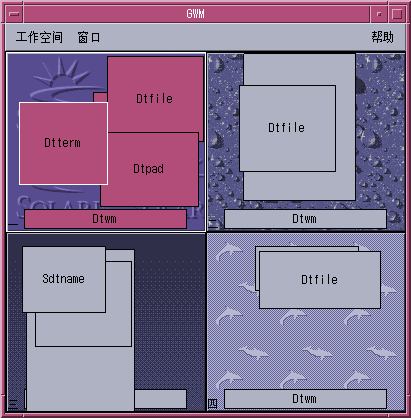
启动图形工作区管理器
可以从“桌面”或命令行启动“图形工作区管理器”。
从桌面启动图形工作区管理器
从命令行启动图形工作区管理器
在命令行键入 sdtgwm。
图形工作区管理器任务
有许多可以使用“图形工作区管理器”执行的任务:
图形 7–2 图形工作区管理器–工作区菜单
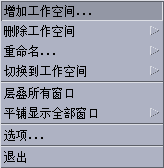
添加工作区
删除工作区
重命名工作区
切换到另一个工作区
层叠工作区中的所有窗口
该任务在当前工作区中执行。
从“工作区”菜单中选择“层叠所有窗口”。
平铺工作区中的所有窗口
该任务在当前工作区中执行。
打开选项对话框
从“工作区”菜单中选择“选项”。
有关“选项”对话框的详细信息,请参见 图形工作区管理器选项对话框。
图形 7–3 图形工作区管理器–窗口菜单
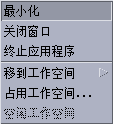
最小化窗口
关闭窗口
终止应用程序
将窗口移到另一个工作区
占用工作区
空闲工作区
图形工作区管理器选项对话框
图形工作区管理器的“选项”对话框包含许多可以设置的选项。它们是:
图形 7–4 图形工作区管理器选项对话框
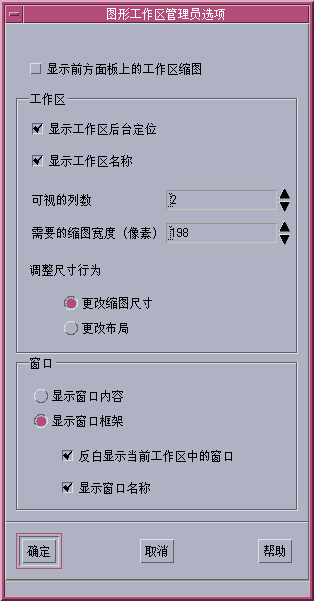
-
在前面板上显示工作区缩图 – 确定“图形工作区管理器”工作区图像是否显示在“前面板”上。
-
显示工作区背景 – 确定实际工作区背景是否显示在“图形工作区管理器”中。
-
显示工作区名称 – 在“图形工作区管理器”的缩图工作区中显示工作区名称。
-
可见行的数目 –允许设置用于显示“图形工作区管理器”的开放工作区的行数。
-
所需的缩图宽度(像素)–以像素为单位,设置“图形工作区管理器”中的工作区显示宽度。
-
更改缩图大小 –指定“图形工作区管理器”的大小调整将实际增加/减小“图形工作区管理器”主窗口的大小,从而改变工作区缩图的大小。
-
更改布局 –指定“图形工作区管理器”的大小调整仅更改“图形工作区管理器”内工作区缩图的布局。
-
显示窗口内容 –导致捕获并显示窗口图像。
-
显示窗口框架 –不捕获窗口图像。将会显示空白框。
-
突出显示当前工作区中的窗口 –当前工作区中的窗口将在桌面上突出显示。只有选定“显示窗口框架”,此选项才可用。
-
显示窗口名称 –窗口的命令名将显示在窗口中。只有选定“显示窗口框架”,此选项才可用。
窗口列表
“窗口列表”显示 CDE 工作区内的所有窗口的信息。一旦启动,窗口列表将以动态方式更新。
图形 7–5 窗口列表主屏幕
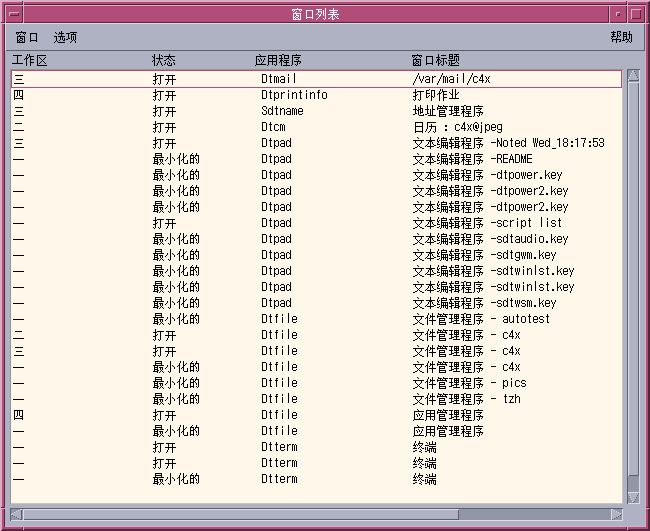
窗口可以按下列顺序之一排序:
-
工作区名称
-
窗口状态
-
应用程序名
-
窗口标题
启动窗口列表
窗口列表可以从“桌面”或者命令行启动。
从桌面启动窗口列表
从命令行启动窗口列表
在命令行键入 sdtwinlst。
从窗口菜单执行窗口列表任务
有许多可以使用“窗口列表”执行的任务。它们是:
-
转到窗口 –转到选定窗口并 把焦点给它。如果它位于另一个工作区,您将移到该工作区。
-
获得窗口 –无论选定的窗口在哪个工作区,都将其移动到您当前所在的工作区,并且把焦点给它。
-
在堆栈中降低窗口 –将选定的窗口降低到窗口堆栈的底部。
-
最小化选定的窗口 –最小化选定的窗口。
-
关闭窗口 –关闭选定的窗口。(可选)如果要关闭的窗口是与应用程序关联的唯一窗口,会出现一个确认对话框。
-
终止应用程序 –出现一个确认对话框,并且所有与该应用程序关联的窗口都关闭。
-
将选定的窗口移动到另一个工作区中 –将选定的窗口移动到指定的工作区。
-
占用选定的工作区 –打开“工作区选择器”对话框,并且将选定的窗口放在从列表中选择的工作区中。
-
空闲选定的工作区 –从当前工作区删除选定的窗口。如果这是选定的窗口所在的唯一工作区,该选项会灰掉。
-
层叠工作区中的所有非最小化窗口 –层叠当前工作区中的所有窗口。
-
平铺工作区中的所有非最小化窗口 –平铺当前工作区中的所有窗口。可以水平平铺或垂直平铺。
图形 7–6 窗口列表窗口菜单
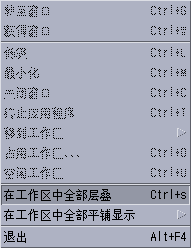
转到窗口
注意:
根据“窗口列表选项”的设置,您可以双击窗口列表项,移动到包含选定窗口的工作区,或者让窗口移动到当前工作区。请参考 设置双击窗口项时的操作。
获得窗口
在堆栈中降低窗口
最小化选定的窗口
关闭窗口
终止应用程序
将选定的窗口移动到另一个工作区中
占用选定的工作区
空闲选定的工作区
层叠工作区中的所有非最小化窗口
这仅发生在当前工作区中。
从“窗口”菜单中选择“层叠工作区中的所有窗口”。
平铺工作区中的所有非最小化窗口
这仅发生在当前工作区中。
从选项菜单执行窗口列表任务
有两个任务可以从“选项”菜单执行。它们是:
图形 7–7 窗口列表选项菜单
将选项排序
打开选项对话框
从“选项”菜单中选择“选项”。
窗口列表选项
有两个选项可以通过“窗口列表”–“选项”对话框更改:
-
显示列
-
双击列中的一个窗口。
这两个选项允许设置在“窗口列表”中将出现哪些列,以及双击“窗口列表”中的窗口项时将执行什么操作。
图形 7–8 窗口列表–选项对话框
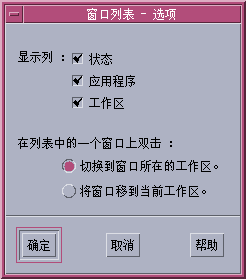
显示列
设置双击窗口项时的操作
窗口列表提供了选择在窗口列表中双击窗口项的效果的能力。
工作区管理器
“工作区管理器”提供了一个图形用户界面 (GUI) 用于控制工作区的行为和数目。 可以使用滑动条添加和删除工作区。“工作区管理器”使您能够在“前面板”上显示 “工作区切换区”而不是工作区按钮。还能够返回到缺省设置。
图形 7–9 工作区管理器主屏幕
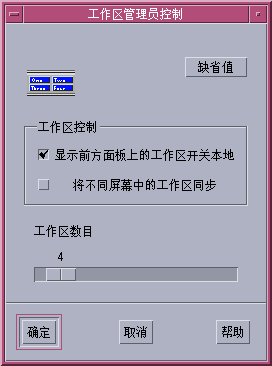
启动工作区管理器
可以从“工作区菜单”或命令行启动“工作区管理器”。
从桌面启动工作区管理器
从命令行启动工作区管理器
在命令行键入 sdtwsm。
使用工作区管理器控制
有许多可以使用“工作区管理器”执行的功能:
在前面板上显示工作区切换区
在屏幕间同步工作区
设置工作区的数目
-
将“工作区数目”滑动条移动到所需的数目。
-
如果结果工作区数目增加,则新的工作区图标会出现在“前面板”上。
-
(可选)如果结果工作区数目减少,则会出现“工作区管理器删除工作区”对话框。如果想删除工作区,单击“确定”。
恢复缺省设置
单击“工作区管理器控制”窗口中的“缺省”按钮。
- © 2010, Oracle Corporation and/or its affiliates
